Att döpa om ett stort antal filer kan vara ganskatråkig uppgift om den utförs manuellt. När vi laddar ner filer från olika webbplatser består deras namn vanligtvis av många slumpmässiga alfanumeriska tecken. Om du till exempel laddar ner bilder från Facebook har filerna inte samma namn som de hade när de laddades upp till webbplatsen. Om du enkelt kan hitta eller bläddra igenom nedladdade filer på din dator är det viktigt att du ger dem lämpliga namn. Emellertid verkar processen för manuell byte av namn om du bara har ett par filer att byta namn. För ett stort antal filer kan applikationer som byter namn på batch vara till hjälp, men för det mesta lägger de bara till nummer, suffix eller prefix till filnamn. Introduktion Freename, ett verktyg som kombinerar funktionerna ibatch-namnge applikationer med möjligheten att redigera namnen manuellt. Du kan lägga till flera filer i taget från olika mappar och redigera alla filnamn med alla textredigerare som är installerade på din dator. Detta låter dig använda Sök och ersätt funktioner i vanliga textredigerare för snabb manuell byte av filer.
Freenames gränssnitt är indelat i tre flikar,nämligen Editor, Kontekstmeny och Om, där den första är där allt byter namn. Du kan börja med att lägga till enskilda filer med knappen Lägg till filer till höger eller använda alternativet Lägg till mapp för att importera alla filer i en mapp. Överst hittar du alternativet att välja en anpassad textredigerare för redigering av filnamn. Som standard är Windows Anteckningar valt, men om du är bekvämare med en annan textredigerare klickar du bara på bläddringsknappen, navigerar till var den är installerad och väljer EXE-fil. Under det här alternativet visar applikationen alla valda filer tillsammans med deras aktuella namn. Härifrån kan du också avmarkera filer som du inte vill byta namn på.

Om du vill ändra de aktuella filnamnen klickar du påAnropa Editor-knappen på höger sida. Detta öppnar listan över filnamn i den valda textredigeraren. Använd Ctrl + F för att snabbt hitta och redigera (eller ersätta) filnamn. Ju mer avancerad redigeraren, desto bättre alternativ för att hitta och ersätta text. När du är klar sparar du filen och stänger redigeraren.
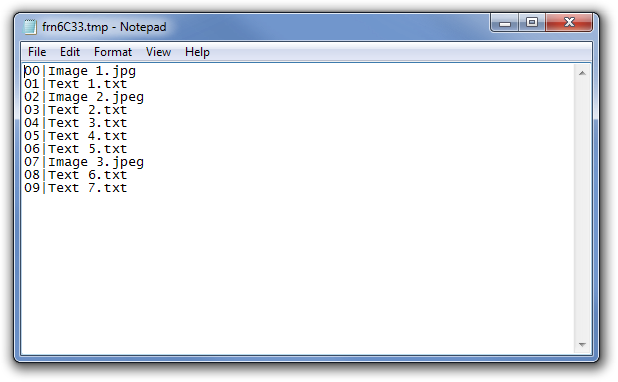
De nya namnen kommer att visas under kolumnen Byt namnunder Freenames Editor-flik. Klicka på Apply Renames i det nedre högra hörnet för att byta namn på alla filer. Alla de framgångsrika namnen på filer visas med grönt.
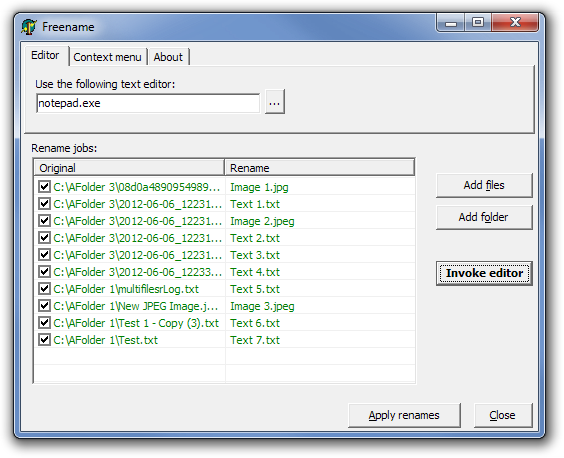
Från kontextmenyfliken kan du väljaför att integrera applikationen med högerklicka-sammanhangsmenyn för filer. Med det här alternativet kan du direkt lägga till filer till Freename utan att behöva öppna programmet först.
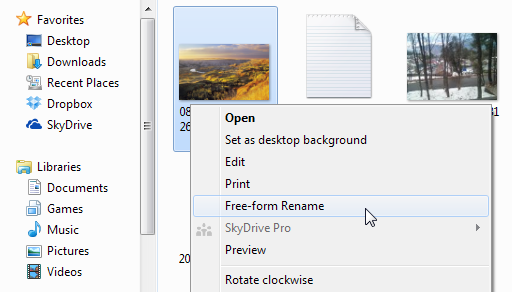
Freename fungerar på både 32-bitars och 64-bitarsversioner av Windows XP, Windows Vista och Windows 7.
Ladda ner Freename













kommentarer